Windows 10 bilgisayarınızı uzaktan kilitlemek mi istiyorsunuz? Windows 10 PC'nizden uzaktan çıkış yapmanız mı gerekiyor? Bu kılavuzda, Windows 10 PC'nizin uzaktan nasıl kapatılacağını ve kilitleneceğini göreceğiz.
Windows 10 PC'nizi uzaktan kapatmak ve kilitlemek için üçüncü taraf bir uygulama veya hizmete gitmenize gerek yoktur. Yerleşik Windows 10'daki Cihazımı bul özelliği, Windows 10 PC'yi uzaktan kapatıp kilitlemenizi sağlar.
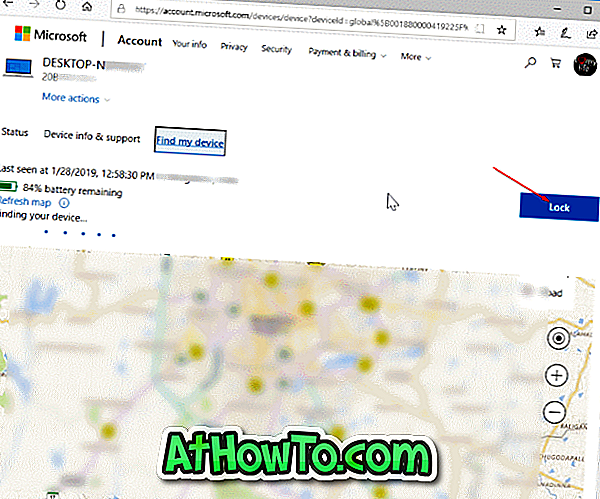
Bu özellik PC'nizi kapatmayı unuttuysanız ve başkalarının evden veya işyerinden PC'nize erişmesini durdurmak istiyorsanız faydalıdır.
ÖNEMLİ: Yalnızca oturum açmak ve açmak için bir Microsoft hesabı kullanıyorsanız, Windows 10'da cihazımı bul özelliğini kullanıyorsanız, bilgisayarınızı uzaktan kilitleyebilir veya çıkış yapabilirsiniz.
Bilgisayarda tekrar oturum açmak için (bilgisayar uzaktan kapatıldıktan ve kilitlendikten sonra), birinin hesap şifresini veya diğer oturum açma yöntemlerini girmesi gerekir. Parolanızı veya mevcut olan diğer oturum açma yöntemlerini girerek önce yönetici hesabında oturum açmanız gerektiğini unutmayın. Yönetici hesabına giriş yapmadan önce yerel veya yönetici olmayan bir hesapta oturum açamazsınız. Denerseniz, "Bir yönetici oturum açmayı kısıtladı. Oturum açmak için, cihazınızın internete bağlı olduğundan emin olun ve yöneticinizin oturum açmasını sağlayın" mesajı alırsınız.
Windows 10 bilgisayarınızı uzaktan kapatın ve kilitleyin
Windows 10 bilgisayarınızı uzaktan kapatmak ve kilitlemek için aşağıdaki talimatları uygulayın.
Adım 1: Bir bilgisayarda veya başka bir cihazda account.microsoft.com \ devices sayfasını ziyaret edin.
Adım 2: Windows 10 PC'nizde oturum açmak için kullandığınız Microsoft hesap ayrıntılarınızı girerek oturum açın. Şimdi Aygıtlar sayfasına yönlendirileceksiniz.
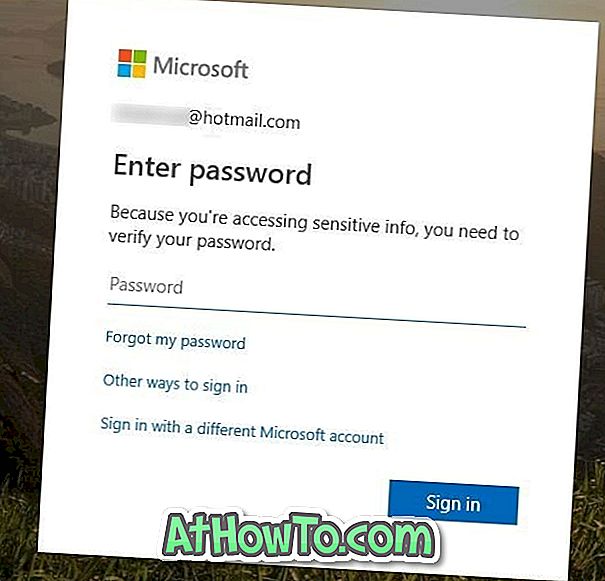
Adım 3: Bu sayfada, Windows 10 PC'nizin girişi görünecektir. Lütfen bu sayfada yalnızca oturum açmak için bir Microsoft hesabı kullandığınız bilgisayarların görüntülendiğini unutmayın.

Adım 4: PC girişinizin kutucuğunda görünen Detayları göster bağlantısını tıklayın. Lütfen bu PC'de cihazımı bul kapalıysa (diğer PC'ler için yukarıdaki resimde gördüğünüz gibi) Ayrıntıları göster bağlantısının görünmeyeceğini unutmayın.
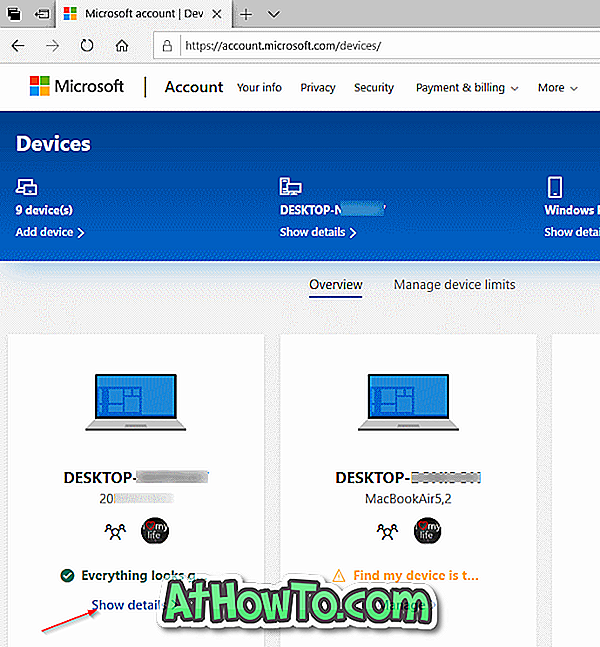
Adım 5: Burada, aynı butonuna tıklayarak Cihazımı bul sekmesine geçin.
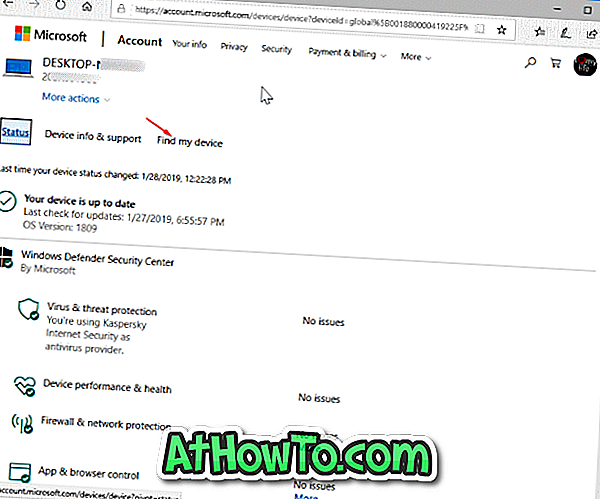
Adım 6: Sayfa şimdi Windows 10 PC'nizin mevcut konumunu ve kalan pil bilgilerini gösterir. Bilgisayarı kilitlemek ve oturumu kapatmak için sayfanın sağ üst kısmında bulunan Kilitle düğmesine tıklayın.
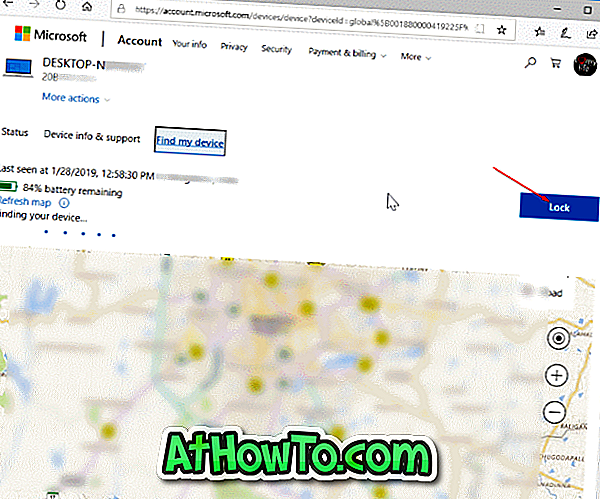
Adım 7: Bir sonraki sayfaya ulaştığınızda, Next butonuna tıklayın.
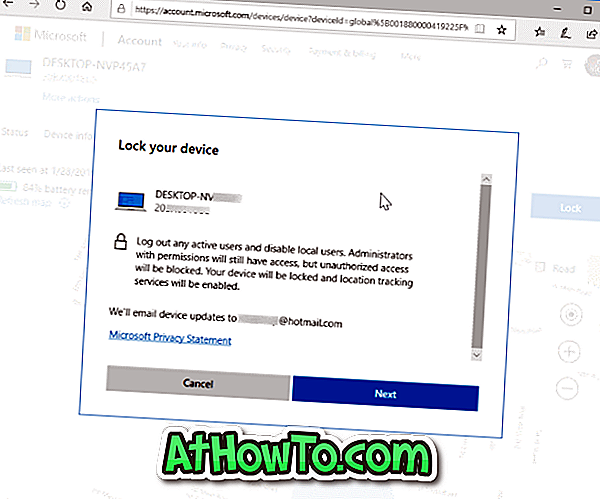
Adım 8: Bilgisayardan çıktıktan sonra kilit ekranında bir mesaj göstermek istiyorsanız, lütfen mesajı yazın. Mesajın maksimum uzunluğu 160 karakterdir. PC kilitlendiğinde, mesaj kilit ekranında görünecektir. Son olarak, seçtiğiniz Windows 10 PC'den çıkış yapmak ve kilitlemek için Kilitle düğmesine tıklayın.
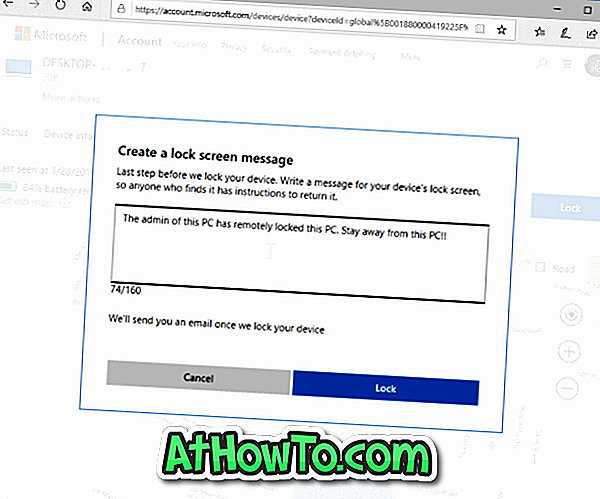
Şimdi sayfada "Cihazınız şimdi kilitli" mesajını göreceksiniz.
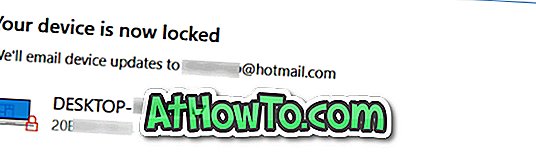
Bu kadar! Ayrıca Microsoft hesap şifresini değiştirmenizi veya sıfırlamanızı öneririz.














